- Início
- /
- Integrações
- /
- Integração de SMS para marketing...
- /
- Integração de SMS para ActiveCampaign
- /
- Integração de SMS para ActiveCampaign...
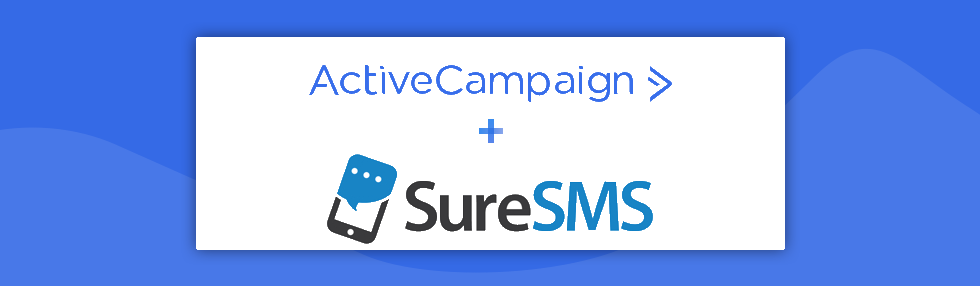
Guia de configuração
Configuração no SureSMS
1. Crie uma conta SureSMS, caso ainda não o tenha feito. Clique aqui para criar uma conta SMS Gateway.
2. Para a integração, necessita de um SecretID e de uma Secretkey. Pode obtê-los no SureSMS.
3. Inicie sessão em https://app.suresms.com com os seus dados a partir de 1).
4) No menu, selecione Chaves de API no menu Definições
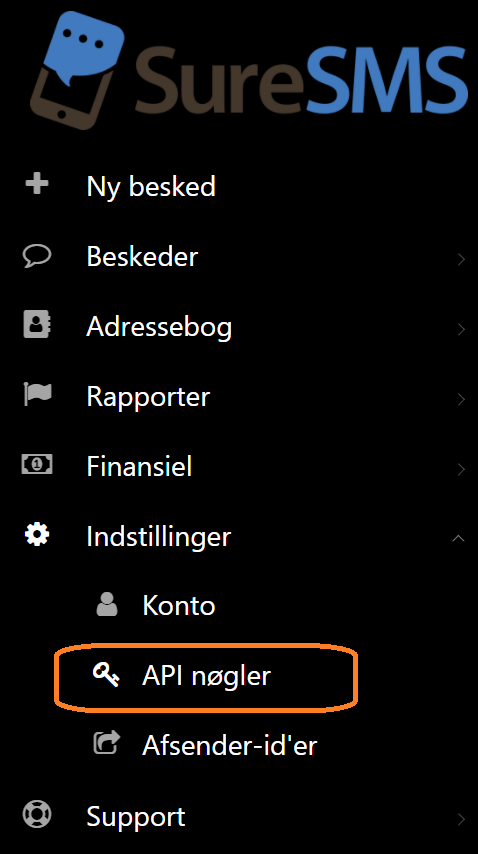
5. Agora, selecione o menu "Options" (Opções) no canto superior direito e, em seguida, a chave OAuth2:
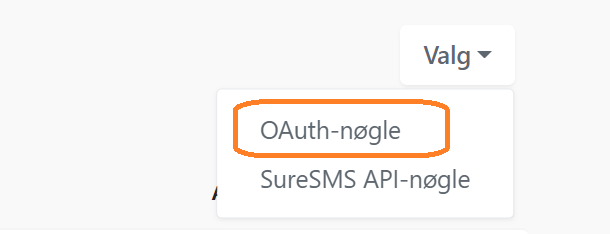
6. O sistema sugere um ClientID e um SecretId, mas é necessário introduzir um nome. Por exemplo, digite ActiveCampaign:
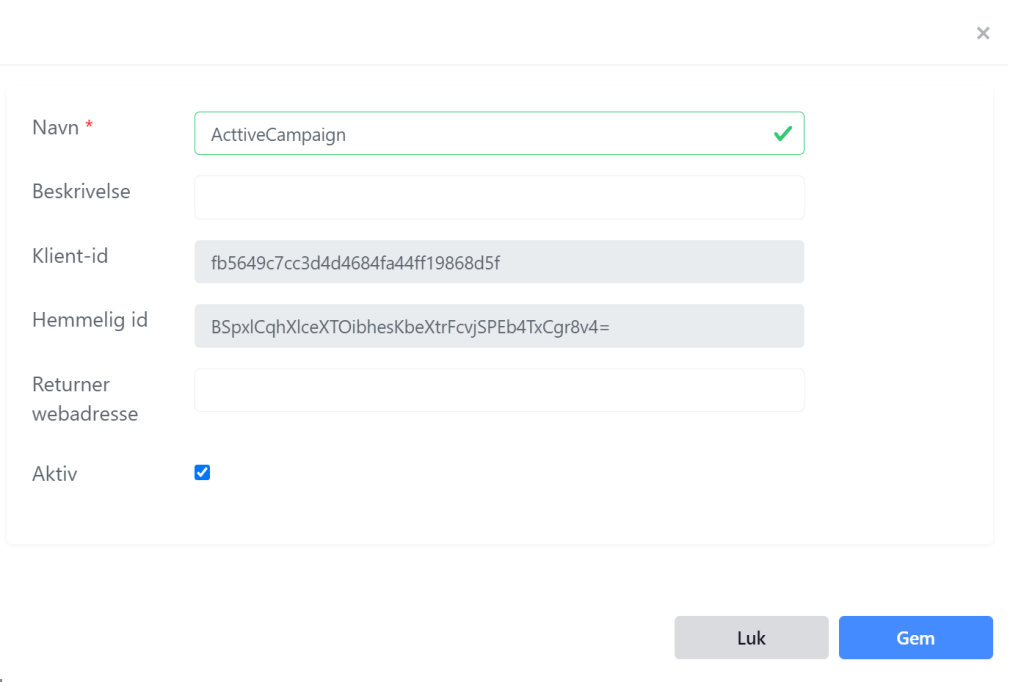
7. Copie o ID de cliente e o ID secreto desta página e prima "Guardar".
Configuração na ActiveCampaign
8. Abra a ActiveCampaign, vá para "Automação" e clique em

e, em seguida, clique em "Criar automatização" no canto superior direito:

10. Agora, clique em "Começar do zero"
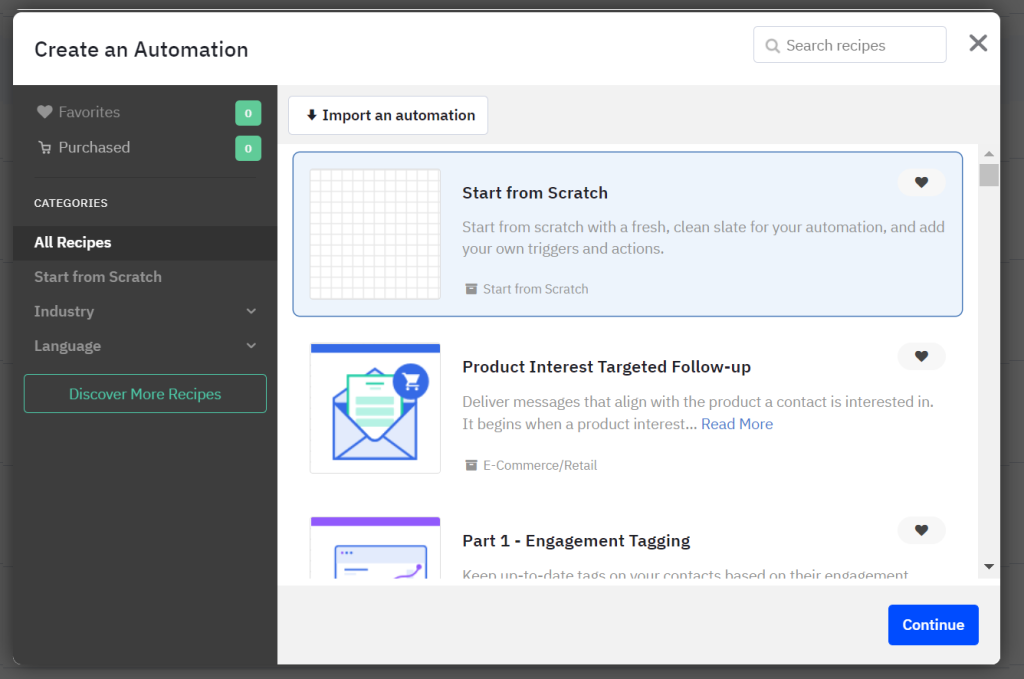
11. Em seguida, selecione um "Trigger"
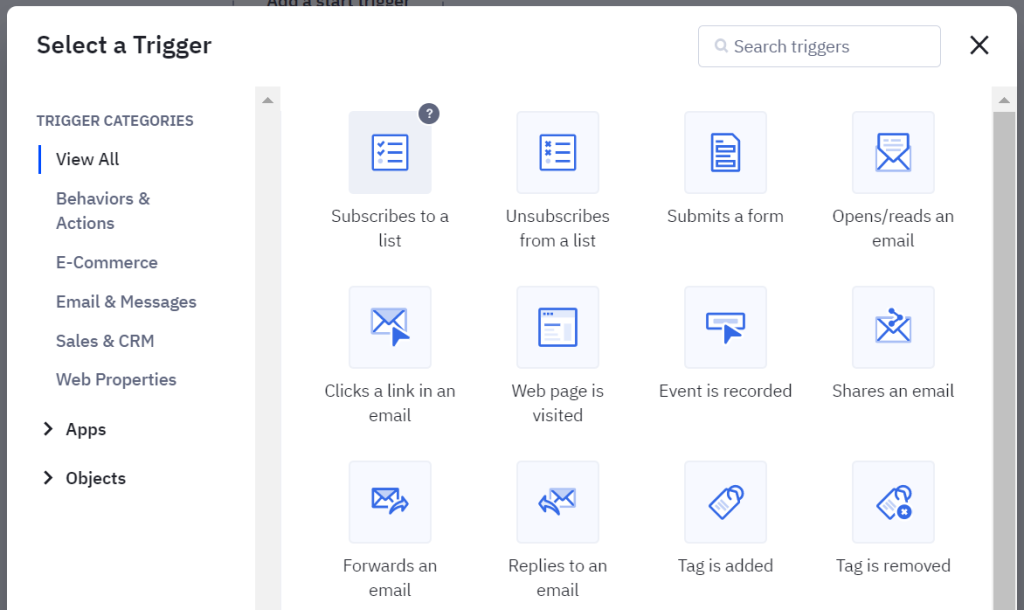
Por exemplo, pode enviar um SMS quando um contacto subscreve uma lista. "Subscreve a lista".
12. Na própria automatização, pode agora procurar o SureSMS no canto direito da seguinte forma
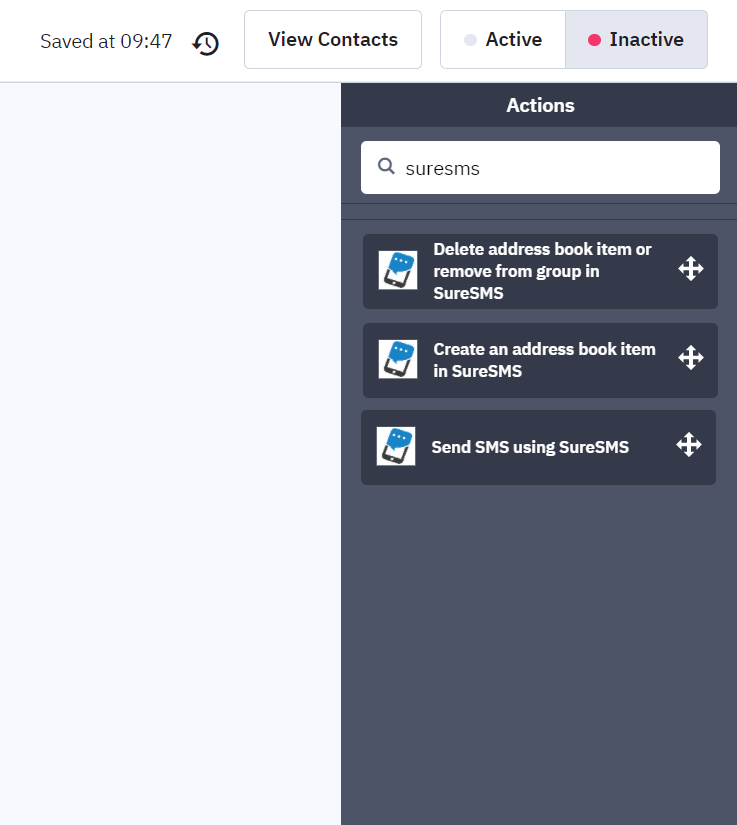
Por exemplo, selecione "Enviar SMS utilizando SureSMS".
13. Agora ser-lhe-á pedido o ID secreto e a chave secreta do passo 7. 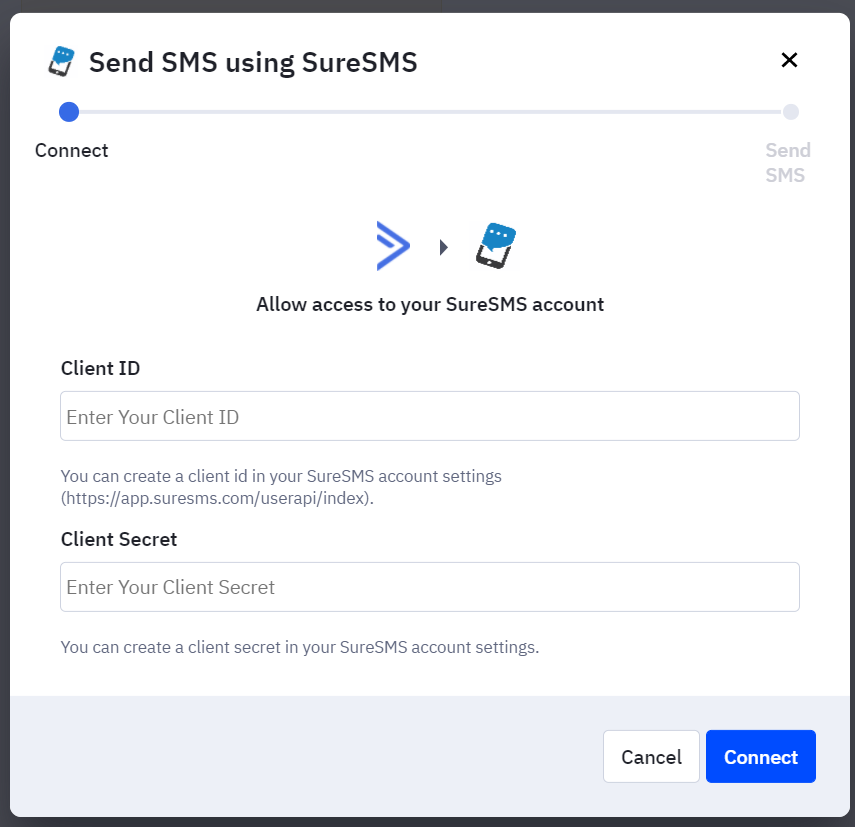
Introduza os valores para ClientID e Client Secret nestes dois campos e clique em "Connect" (Ligar).
14. Agora é preciso escrever a mensagem SMS a enviar.
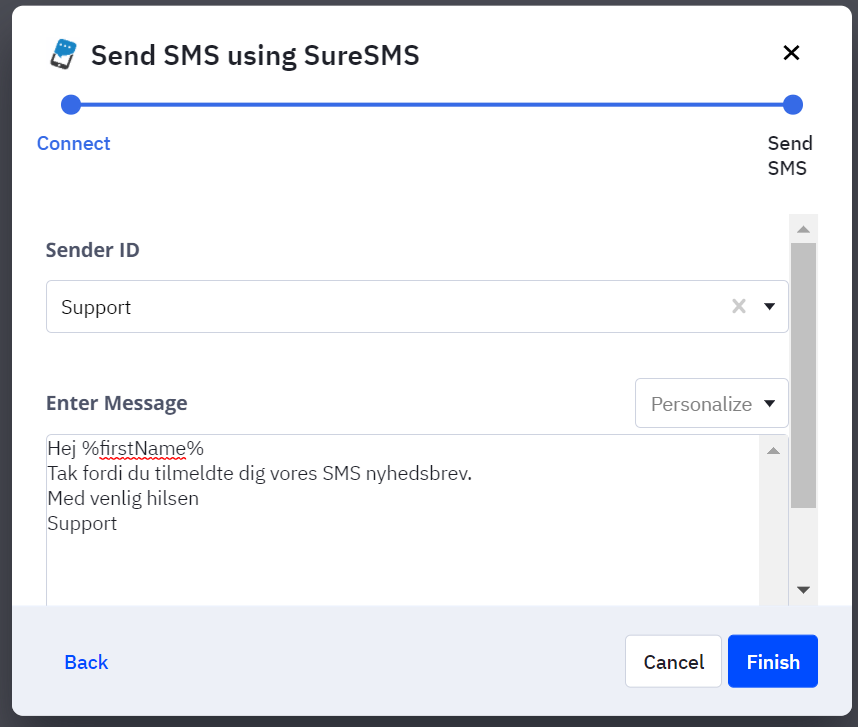
Selecione na lista uma das suas "ID de remetente" autorizadas. Este é o valor que utilizamos como remetente quando enviamos. Se necessitar de um remetente diferente, por exemplo, nome da empresa ou nome da campanha, pode solicitar a aprovação deste remetente aqui: https://app.suresms.com/ (requer login)
Em seguida, escreve a mensagem SMS, que pode ser personalizada através dos campos da ActiveCampaign.
Prima "Concluir" - e já está! Parabéns a si
Tem alguma pergunta? Escreva para [email protected] e obtenha todas as respostas 🙂
